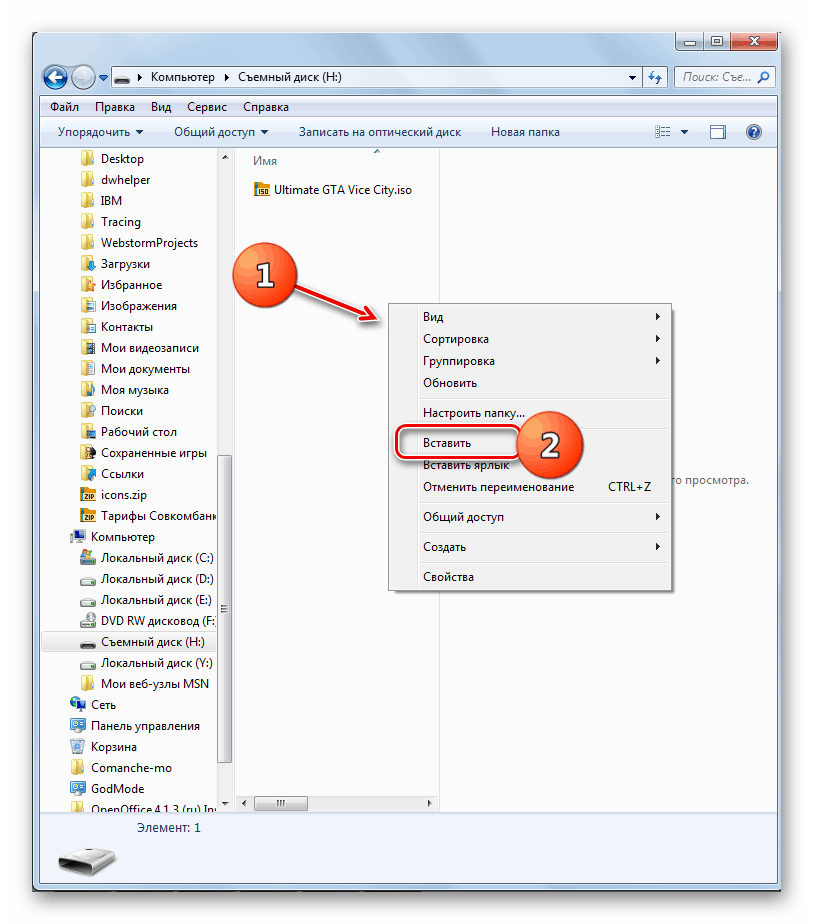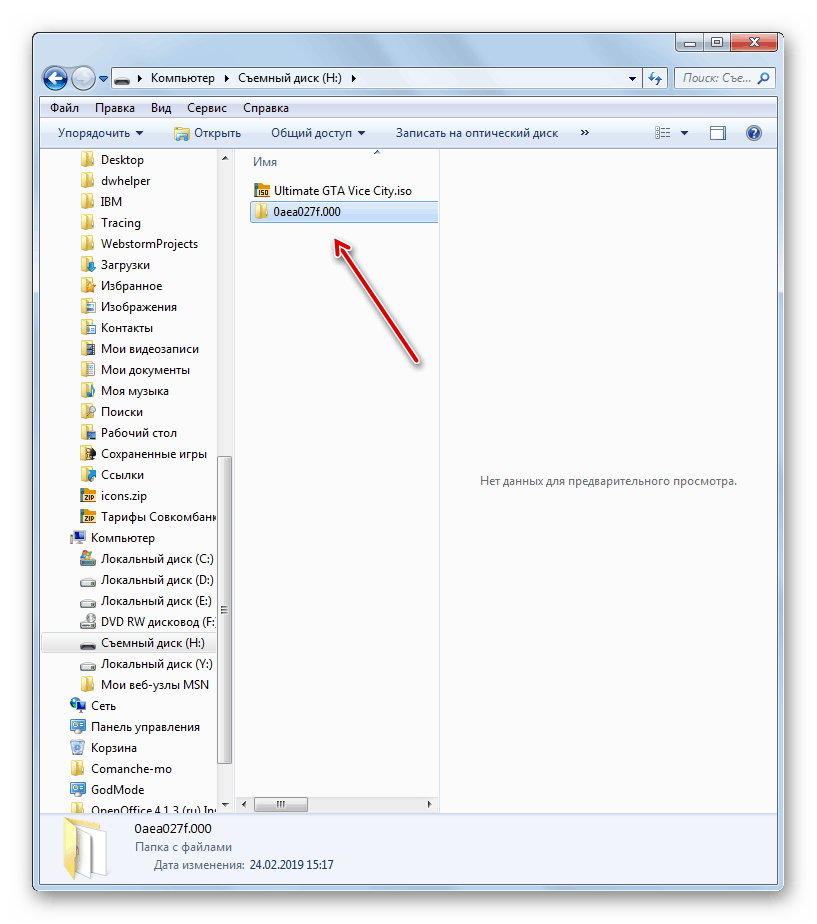Kopiraj potrdilo iz CryptoPro na USB trenutek voziti
Pogosto morajo ljudje, ki za svoje potrebe uporabljajo digitalne podpise, kopirati certifikat CryptoPro na pogon USB. V tej lekciji si bomo ogledali različne možnosti za izvajanje tega postopka.
Glejte tudi: Kako namestiti certifikat v CryptoPro s pogoni flash
Izvajanje kopiranja potrdila na pogon USB
Postopek kopiranja potrdila na USB-pogon je na splošno mogoče organizirati v dve skupini načinov: z uporabo notranjih orodij operacijskega sistema in uporabo funkcij programa CryptoPro CSP. Nato podrobno pogledamo obe možnosti.
Metoda 1: CryptoPro CSP
Najprej razmislite o načinu kopiranja s pomočjo aplikacije CryptoPro CSP. Vsa dejanja bodo opisana na primeru operacijskega sistema Windows 7, na splošno pa lahko predstavljeni algoritem uporabite tudi za druge operacijske sisteme Windows.
Glavni pogoj za kopiranje vsebnika s ključem je potreba, da je označen kot izvozljiv, ko je ustvarjen na spletnem mestu CryptoPro. V nasprotnem primeru prenos ne bo deloval.
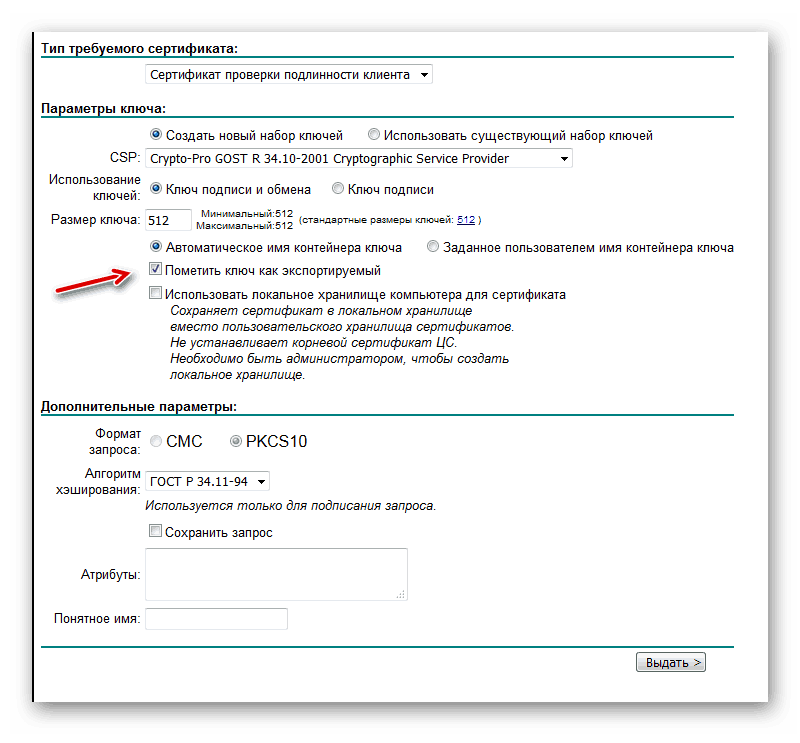
- Preden začnete z manipulacijo, priključite pomnilniški ključ USB na računalnik in pojdite v "Nadzorno ploščo" sistema.
- Odprite razdelek Sistem in varnost .
- V določenem imeniku poiščite element "CryptoPro CSP" in ga kliknite.
- Odpre se majhno okno, kamor želite premakniti razdelek »Storitev« .
- Nato kliknite "Kopiraj ..." .
- Pojavi se okno za kopiranje vsebnika, kjer morate klikniti na gumb "Prebrskaj ..." .
- Odpre se okno za izbiro vsebnika. Na seznamu izberite ime tistega, iz katerega želite kopirati potrdilo na USB-pogon, in kliknite »OK« .
- Nato se prikaže okno za preverjanje pristnosti, kjer v polje “Vnesi geslo” vnesete ključni izraz, s katerim je izbran vsebnik zaščiten z geslom. Po izpolnitvi navedenega polja kliknite "V redu" .
- Po tem se vrne v glavno okno kopiranja vsebnika zasebnega ključa. Upoštevajte, da se izraz "- Kopiraj" samodejno doda izvirnemu imenu v polje imena vsebnika ključa. Če pa želite, lahko ime spremenite v katerokoli drugo, čeprav to ni potrebno. Nato kliknite gumb "Dokončaj" .
- Nato se odpre okno za izbiro novega nosilca ključev. Na prikazanem seznamu izberite disk z črko, ki ustreza želenemu pomnilniškemu pogonu. Po tem kliknite "V redu" .
- V oknu za preverjanje pristnosti, ki se prikaže, boste morali dvakrat vnesti isto naključno geslo. Lahko, kot tudi ustreza ključnemu izrazu izvorne kode, in je popolnoma nova. Za to ni nobenih omejitev. Po vnosu kliknite "OK" .
- Po tem se bo pojavilo informacijsko okno s sporočilom, da je bil vsebnik s ključem uspešno kopiran na izbrani medij, to je v tem primeru na pogon USB.
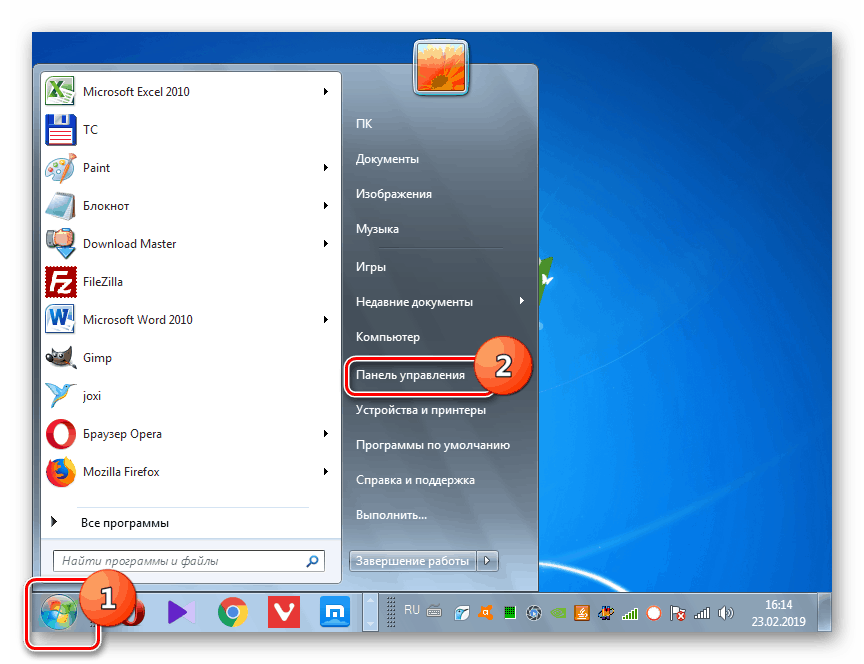
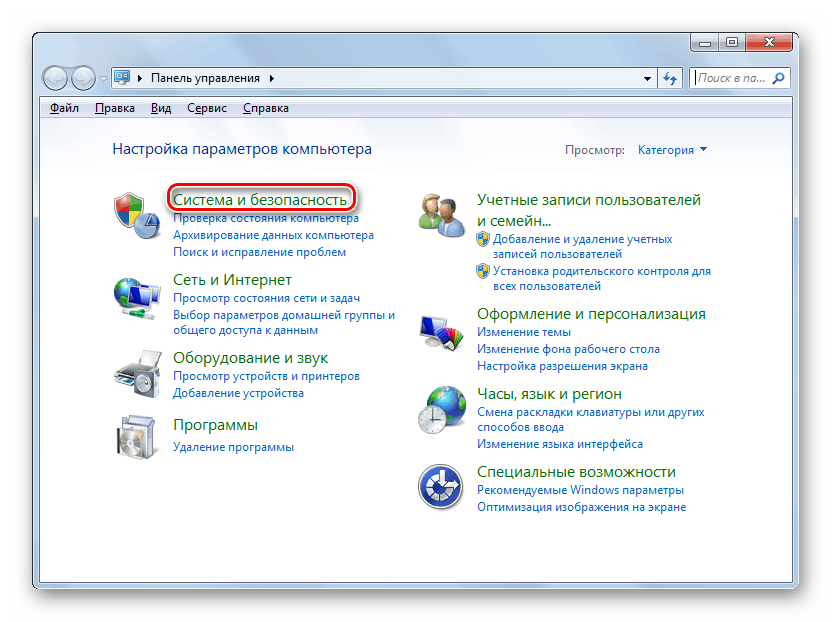
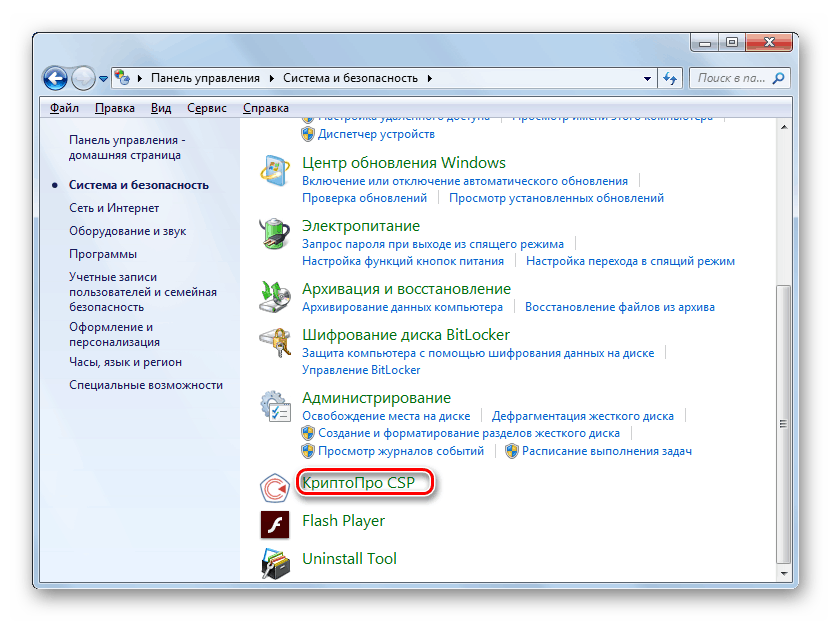
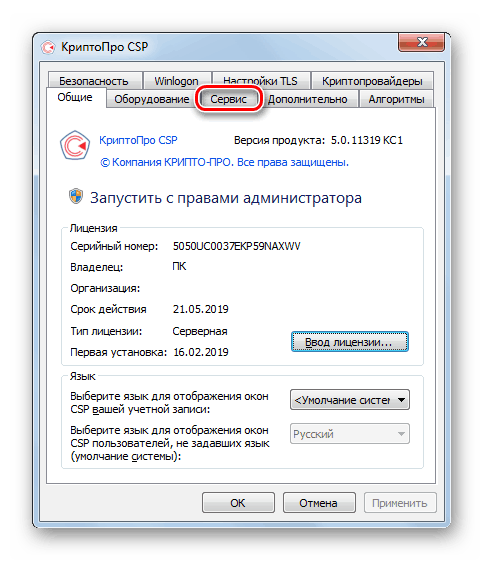
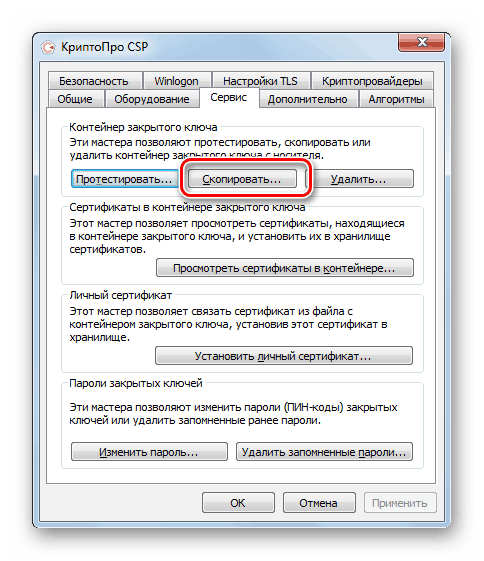
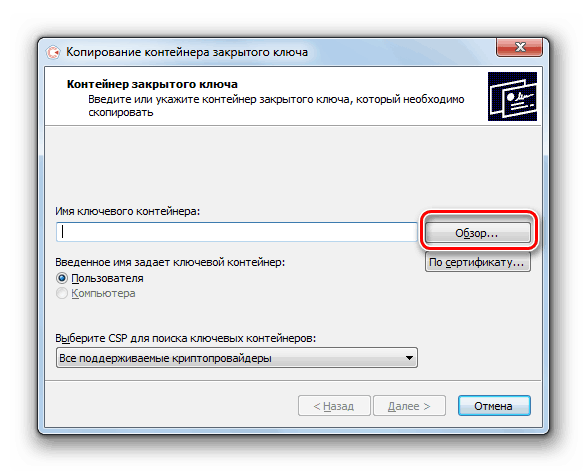
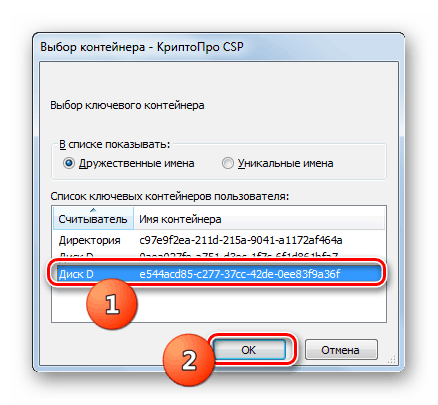
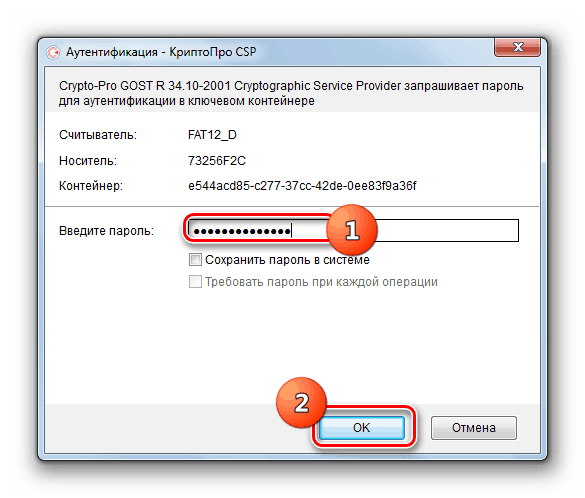
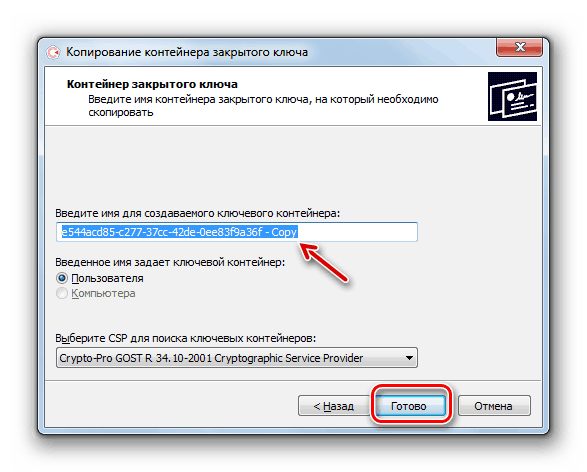
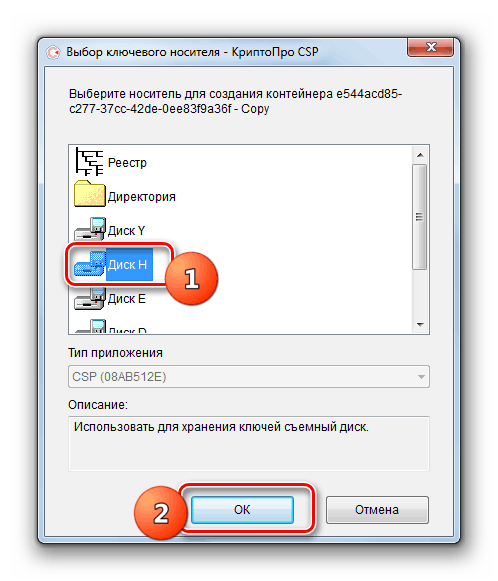
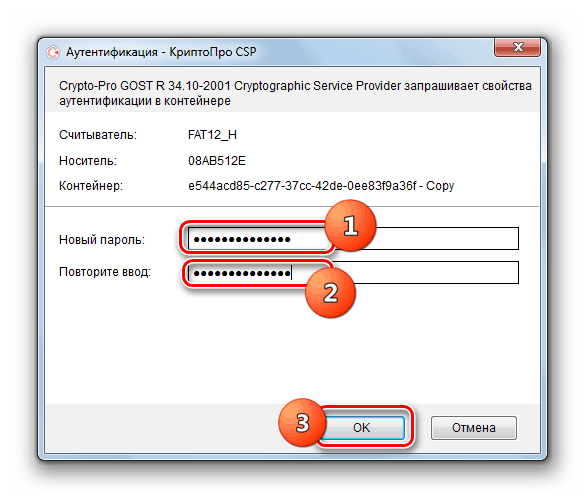

2. način: Orodja Windows
Certifikat CryptoPro lahko prenesete tudi v pomnilniški ključek USB samo z operacijskim sistemom Windows, tako da ga preprosto prekopirate prek »Raziskovalca« . Ta metoda je primerna samo, če datoteka header.key vsebuje odprto potrdilo. V tem primeru je praviloma njegova teža vsaj 1 Kb.
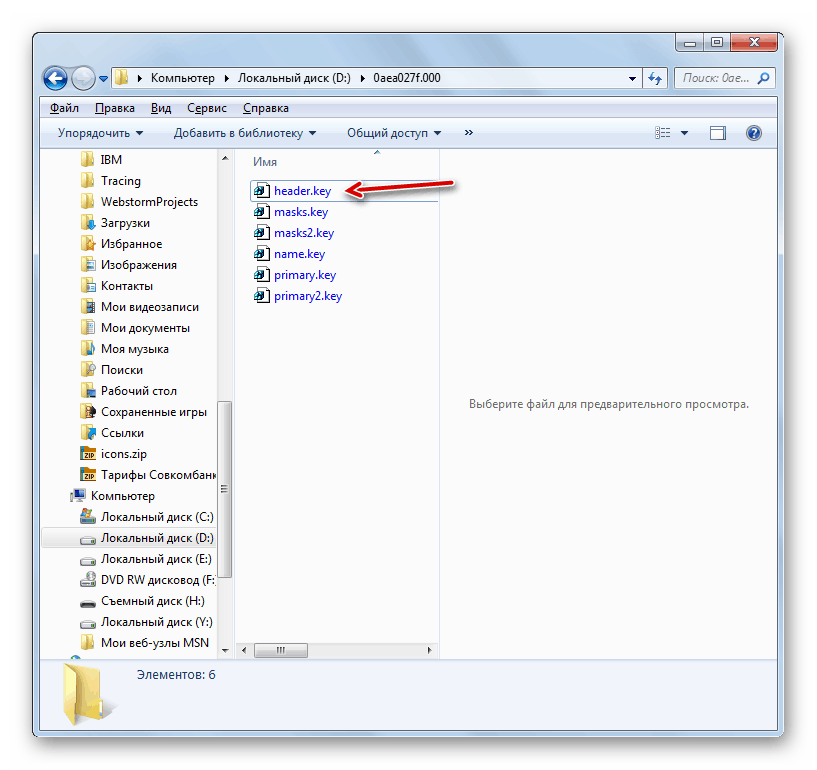
Kot pri prejšnji metodi bodo opisi podani na primeru dejanj v operacijskem sistemu Windows 7, vendar so na splošno primerni za druge operacijske sisteme te vrstice.
- Priključite USB medij na računalnik. Odprite "Windows Explorer" in poiščite imenik, kjer se nahaja mapa z zasebnim ključem, ki jo želite kopirati na pogon USB. Z desno miškino tipko kliknite (desni klik) in v pojavnem meniju izberite »Kopiraj« .
- Nato odprite preko "Explorer" bliskovni pogon.
- Z desno miškino tipko kliknite prazen prostor v odprtem imeniku in izberite možnost "Vstavi" .
![Vstavite mapo s ključi na pogonu USB v programu Windows Explorer 7]()
Pozor! Vstavljanje mora biti izvedeno v korenski imenik nosilca USB, saj v nasprotnem primeru delo s ključem ne bo več mogoče. Priporočamo tudi, da med prenosom ne preimenujete imena kopirane mape.
- Katalog s ključi in potrdilom bo prenesen na USB ključek.
![Mapa s ključi, kopiranimi v pomnilniški ključek USB v Raziskovalcu v sistemu Windows 7]()
To mapo lahko odprete in preverite pravilnost prenosa. Vsebovati mora 6 datotek s podaljšanjem ključa.
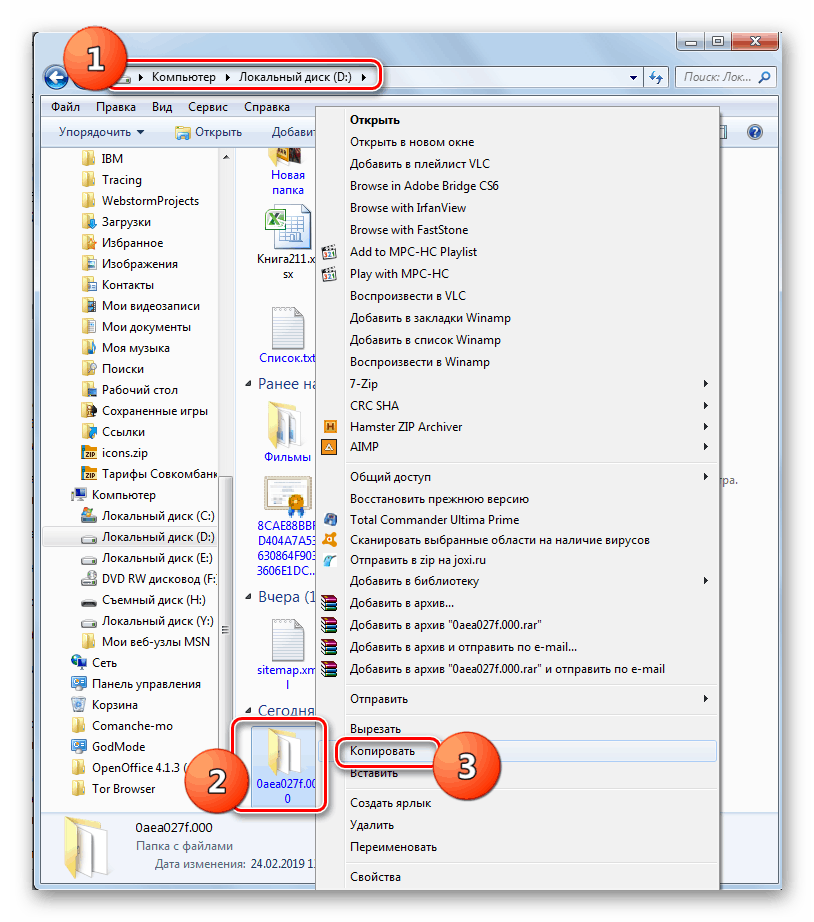
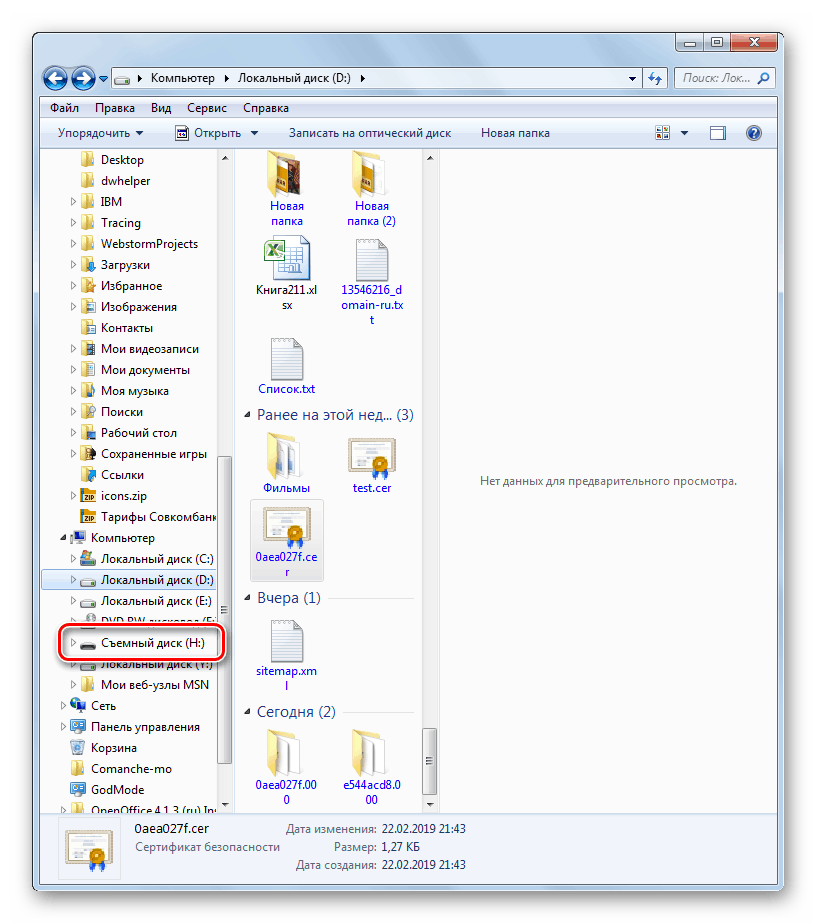
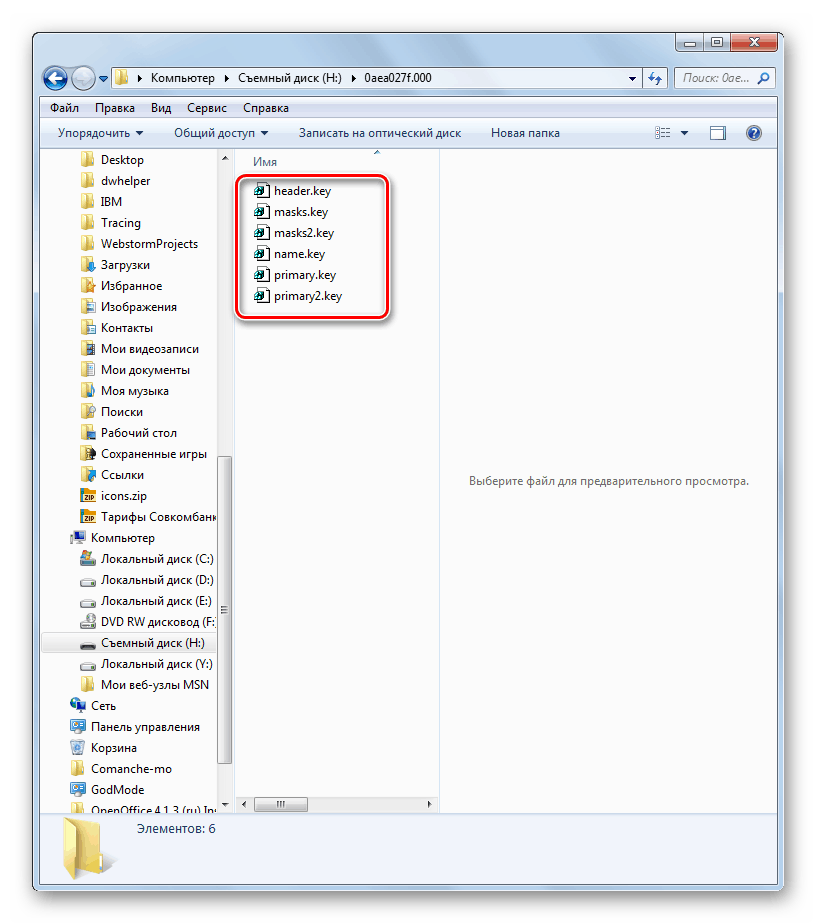
Na prvi pogled je prenos CryptoPro certifikata na pogon USB z orodji operacijskega sistema veliko enostavnejši in bolj intuitiven od dejanj preko CryptoPro CSP. Vendar je treba opozoriti, da je ta metoda primerna le pri kopiranju javnega potrdila. V nasprotnem primeru boste morali uporabiti program za ta namen.